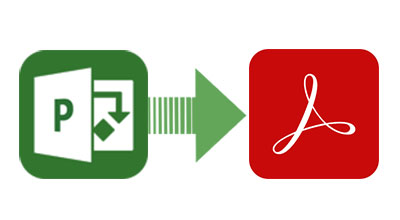
Microsoft Project olmadan MS Project dosyalarını PDF formatına dönüştürmek için güvenilir bir yöntem mi arıyorsunuz? Doğru yerdesiniz! Bu makale, MS Project’i C# ile PDF’ye dönüştürme adımlarını kolayca takip etmenize yardımcı olacaktır.
Microsoft Project, ekiplerin projelerini organize etmelerine, ilerlemeyi takip etmelerine ve rollerini ve sorumluluklarını netleştirmelerine yardımcı olan güçlü bir araçtır. Ancak, bazen bir Microsoft Project belgesini PDF dosyasına dönüştürmeniz gerekebilir—belki sözleşme teklifleri için veya dış mekan toplantılarında kolay erişim için.
Günümüz dijital ortamında, PDF belgeleri paylaşmak ve saklamak için tercih edilen format haline gelmiştir. MS Project dosyalarından PDF’ye proje verilerini aktarmak, görevler, kaynaklar, atamalar, zaman çizelgeleri ve bütçeler gibi hayati bilgileri taşınabilir bir formatta paylaşmanıza olanak tanır. Bunu C# ile programatik olarak nasıl gerçekleştireceğimize dalalım.
İçindekiler
- C# API ile MS Project’ten PDF’ye Dönüştürücü Oluşturma
- C# kullanarak MS Project’i PDF’ye Dönüştürme
- Belirli MS Project Görünümünü PDF’ye Aktarma
- İçeriği Hücreye Sığdırma ve MS Project’i PDF’ye Dönüştürme
- Efsaneler olmadan MS Project’i PDF’ye Dönüştürme
- Metin Stilini Özelleştirme ve MS Project’i PDF’ye Aktarma
- MS Project’i PDF’ye Dönüştürürken Tarih Formatını Özelleştirme
- MS Project’i Birden Fazla PDF Dosyasına Dönüştürme
C# API ile MS Project’ten PDF’ye Dönüştürücü Oluşturma
MS Project’i PDF’ye dönüştürmek için Aspose.Tasks for .NET API’sini kullanacağız. Bu güçlü kütüphane, Microsoft Project’in kurulu olmasına gerek kalmadan çeşitli dosya formatlarını okuma ve yazma imkanı sunar. Ayrıca, MS Project dosyalarını sorunsuz bir şekilde dönüştürüp kaydetmenizi sağlar.
Aspose.Tasks for .NET, projeler, formüller, takvimler, görevler ve kaynak atamaları ile çalışma gibi geniş bir işlevsellik yelpazesi sunan kapsamlı bir sınıf kütüphanesidir. Mevcut sınıflar ve yöntemler hakkında daha fazla bilgi için API referanslarına başvurun.
API’nin DLL’sini indirin veya NuGet aracılığıyla yükleyin:
PM> Install-Package Aspose.Tasks
C# kullanarak MS Project’i PDF’ye Dönüştürme
MS Project’teki tüm proje verilerini PDF’ye dönüştürmek oldukça basittir. Bu basit adımları izleyin:
- Project sınıfını kullanarak MS Project dosyasını yükleyin.
- Save() yöntemini kullanarak dosyayı PDF olarak kaydedin, çıktı PDF dosya yolunu ve SaveFileFormat.Pdf‘yi argüman olarak belirtin.
İşte MS Project’i C# ile PDF’ye dönüştürme işlemini gösteren bir örnek kod parçası:
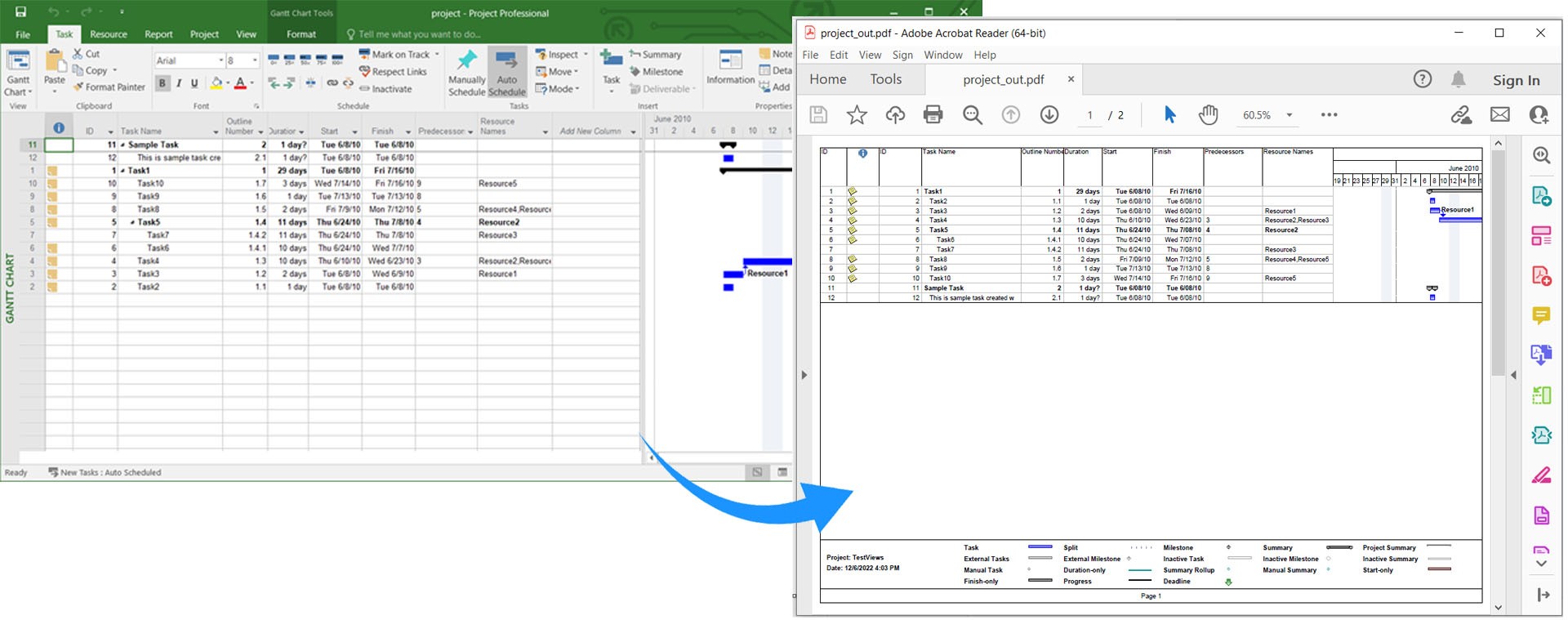
C# kullanarak MS Project’i PDF’ye Dönüştür.
Belirli MS Project Görünümünü PDF’ye Aktarma
Microsoft Project, Gantt Çizelgesi ve Kaynak Kullanımı gibi proje bilgilerini görüntülemek için çeşitli görünümler sunar. Belirli bir görünümü PDF’ye aktarmak için bu adımları izleyin:
- Project sınıfını kullanarak MS Project dosyasını yükleyin.
- PdfSaveOptions sınıfının bir örneğini oluşturun.
- İstenilen PresentationFormat‘ı belirtin.
- Son olarak, çıktı PDF dosya yolunu ve PdfSaveOptions‘ı kullanarak Save() yöntemini çağırın.
İşte herhangi bir belirli MS Project Görünümünü C# ile PDF’ye aktarma işlemini gösteren bir örnek:
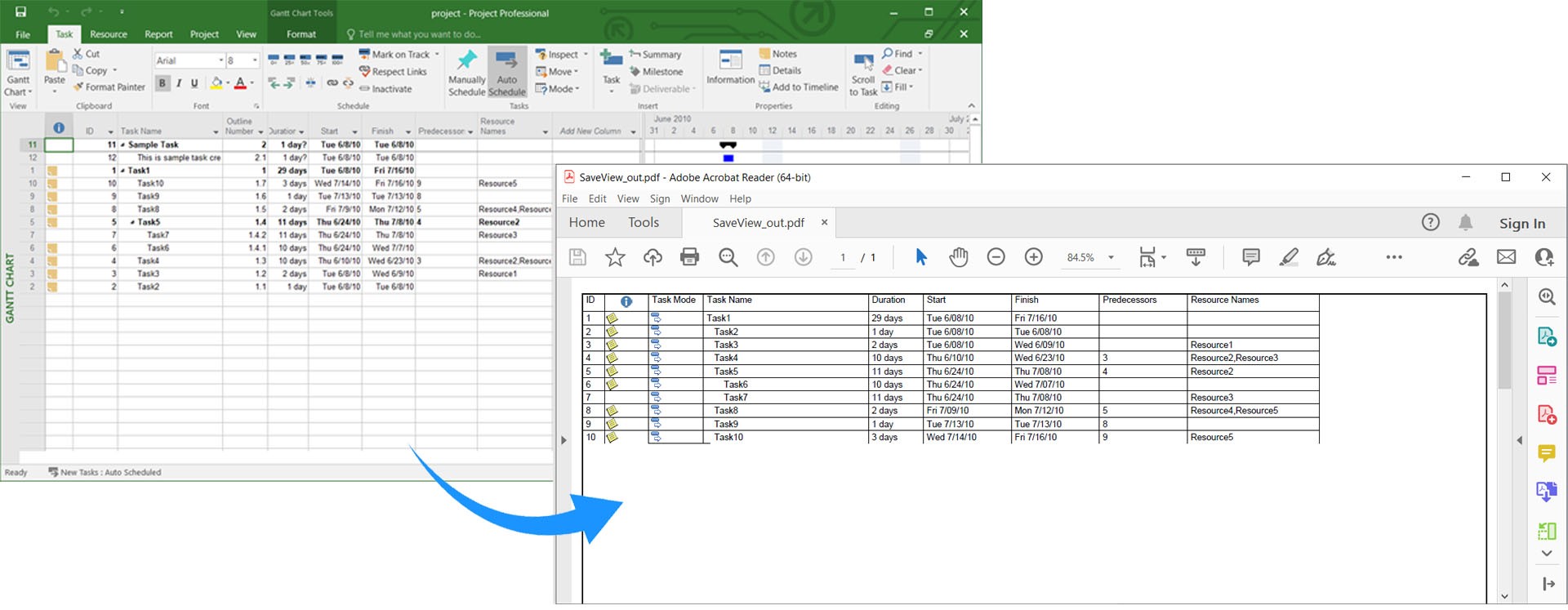
Belirli MS Project Görünümünü PDF’ye Aktarma C#.
İçeriği Hücreye Sığdırma ve MS Project’i PDF’ye Dönüştürme
Uzun metinlerin adlar gibi alanlarda kesilmesini önlemek için, PDF’ye dönüştürmeden önce içeriği hücreye sığdırabilirsiniz. İşte nasıl yapılacağı:
- Project sınıfını kullanarak MS Project dosyasını yükleyin.
- PdfSaveOptions sınıfının bir örneğini oluşturun.
- FitContent‘ı true olarak ayarlayın.
- Çıktı PDF dosya yolunu ve PdfSaveOptions‘ı kullanarak Save() yöntemini çağırın.
İşte hücrelere içeriği sığdırma ve MS Project’i C# ile PDF’ye dönüştürme işlemini gösteren bir kod örneği:
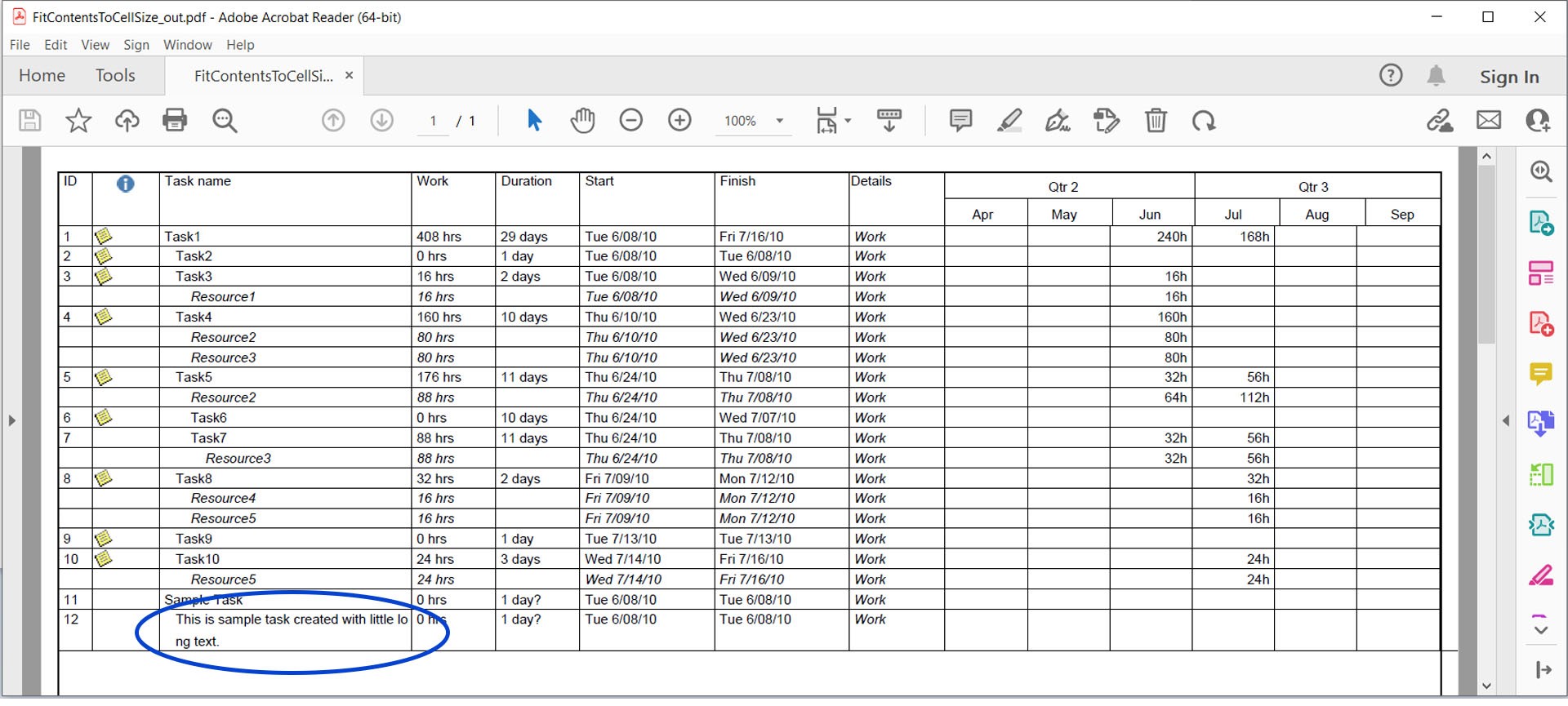
İçeriği Hücreye Sığdırma ve MS Project’i PDF’ye Dönüştürme.
Efsaneler olmadan MS Project’i PDF’ye Dönüştürme
Varsayılan olarak, MS Project’te efsaneler tüm sayfalarda görünür. Bunları gizlemek için bu adımları izleyin:
- Project sınıfını kullanarak MS Project dosyasını yükleyin.
- PdfSaveOptions sınıfının bir örneğini oluşturun.
- LegendOnEachPage‘i false olarak ayarlayın.
- Çıktı PDF dosya yolunu ve PdfSaveOptions‘ı kullanarak Save() yöntemini çağırın.
İşte MS Project MPP’yi C# ile efsaneler olmadan PDF’ye dönüştürme işlemi:
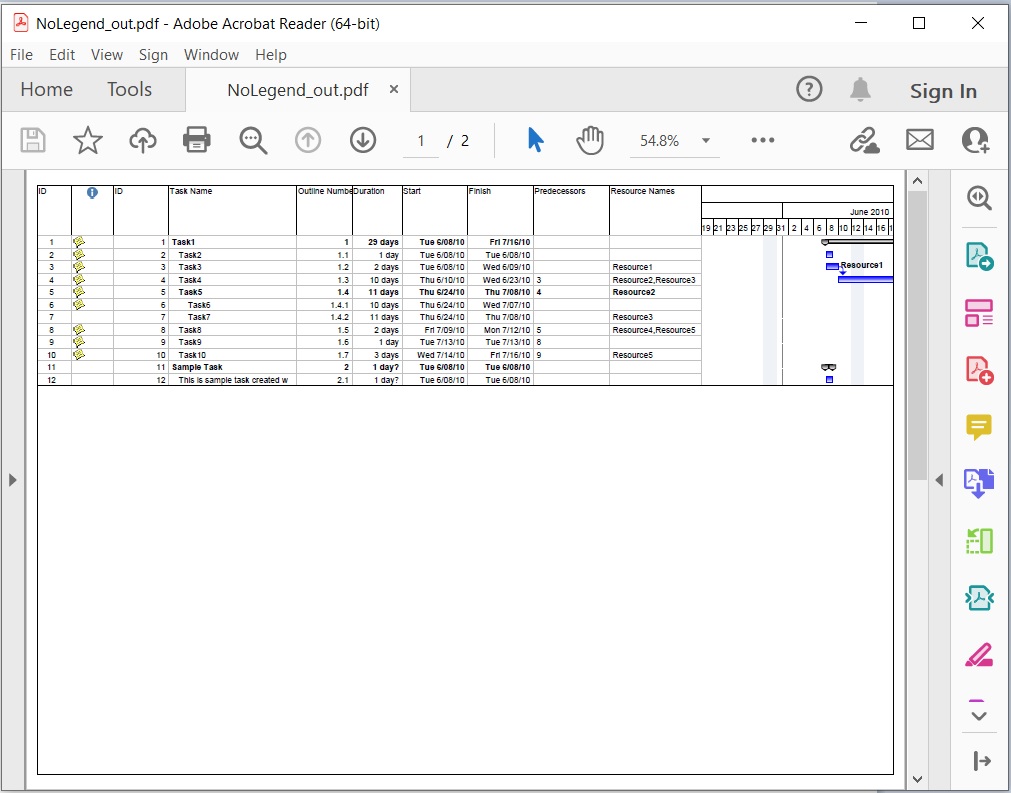
Efsaneler olmadan MS Project’i PDF’ye Dönüştürme.
Metin Stilini Özelleştirme ve MS Project’i PDF’ye Aktarma
MS Project’i PDF’ye aktarırken metin stilini özelleştirmek için bu adımları izleyin:
- Project sınıfını kullanarak MS Project dosyasını yükleyin.
- PdfSaveOptions sınıfının bir örneğini oluşturun.
- TextStyle sınıfını oluşturun.
- Color, Font ve ItemType özelliklerini ayarlayın.
- TextStyle‘ı TextStyles listesine ekleyin.
- Son olarak, çıktı PDF dosya yolunu ve PdfSaveOptions‘ı kullanarak Save() yöntemini çağırın.
İşte MS Project’i PDF’ye dönüştürürken metin stilini özelleştirme işlemini gösteren bir kod örneği:
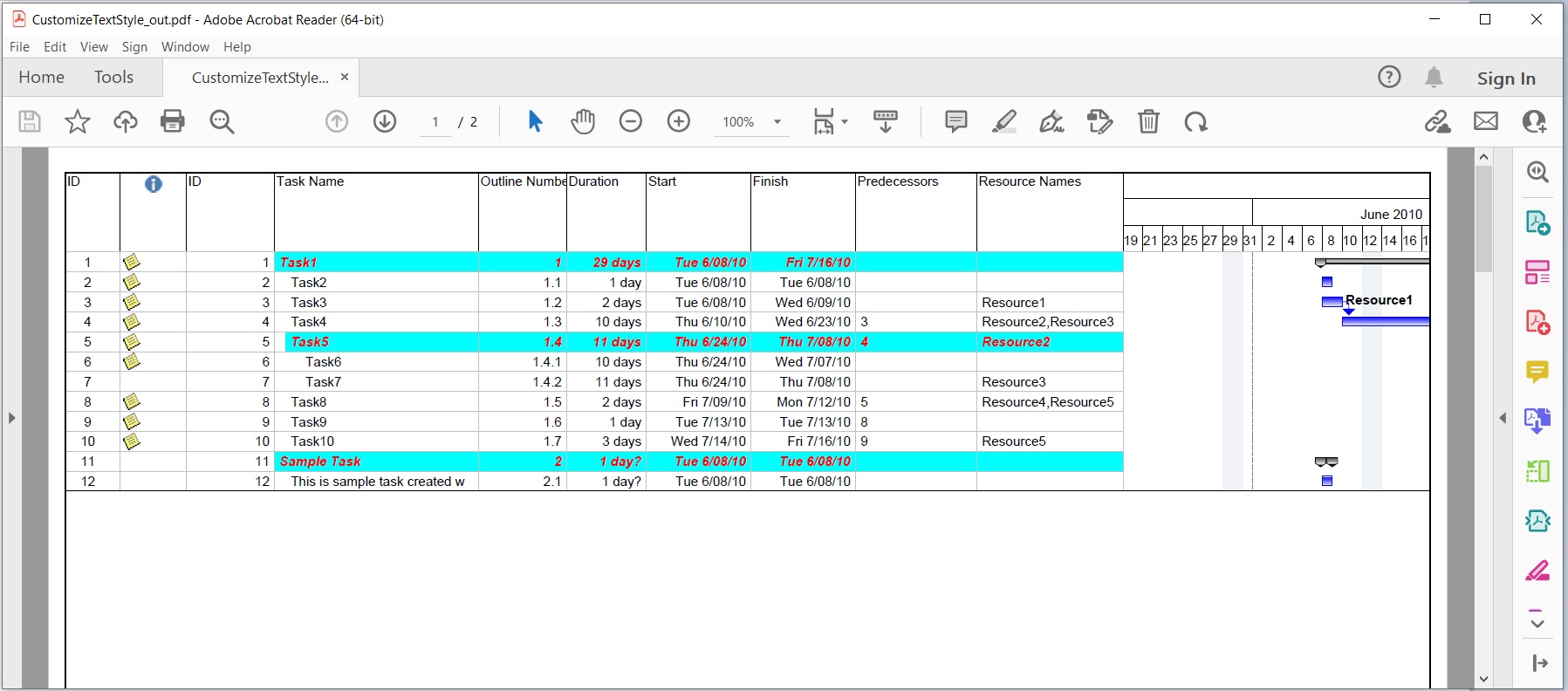
Metin Stilini Özelleştirme ve MS Project’i PDF’ye Dönüştürme.
MS Project’i PDF’ye Dönüştürürken Tarih Formatını Özelleştirme
PDF dönüşümü sırasında tarih formatını özelleştirmek için bu adımları izleyin:
- Project sınıfını kullanarak MS Project dosyasını yükleyin.
- Set() yöntemini Prj.DateFormat anahtarı ve istediğiniz DateFormat değeri ile kullanın.
- Son olarak, çıktı PDF dosya yolunu ve SaveFileFormat.Pdf‘yi kullanarak Save() yöntemini çağırın.
İşte tarih formatını özelleştirme ve MS Project’i PDF’ye dönüştürme işlemi:
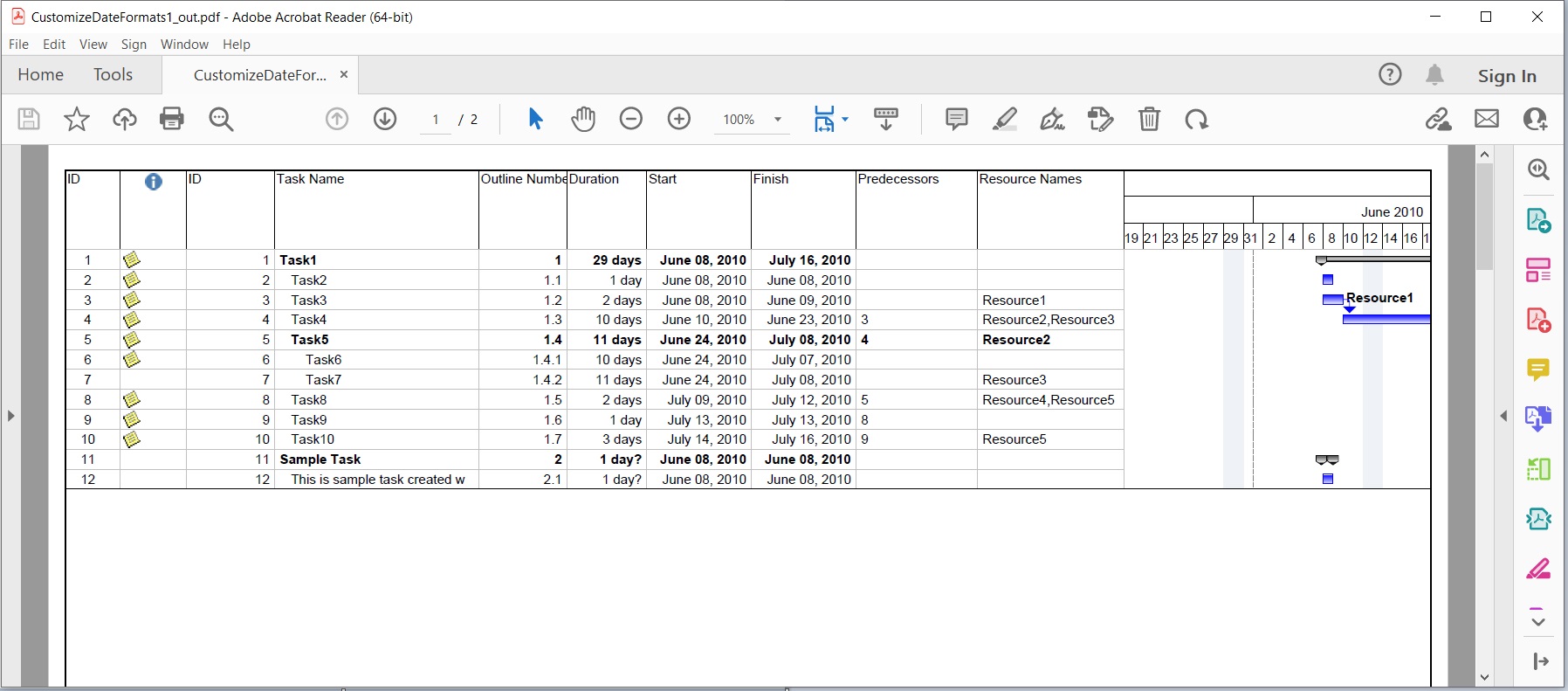
MS Project’i PDF’ye Dönüştürürken Tarih Formatını Özelleştirme.
MS Project’i Birden Fazla PDF Dosyasına Dönüştürme
Ayrıca MS Project’i birden fazla PDF sayfasına dönüştürebilirsiniz. İşte nasıl:
- Project sınıfını kullanarak MS Project dosyasını yükleyin.
- PdfSaveOptions sınıfının bir örneğini oluşturun.
- SaveToSeparateFiles‘ı true olarak ayarlayın.
- Dahil etmek istediğiniz sayfa numaralarını Pages listesine ekleyin.
- Çıktı PDF dosya yolunu ve PdfSaveOptions‘ı kullanarak Save() yöntemini çağırın.
İşte MS Project’i birden fazla PDF belgesine dönüştürme işlemini gösteren bir kod parçası:
Ücretsiz Lisans Alın
Kütüphaneyi herhangi bir değerlendirme sınırlaması olmadan denemek için ücretsiz geçici bir lisans alabilirsiniz.
Sonuç
Bu makalede, şunları ele aldık:
- MS Project dosyasını yükleme.
- PDF kaydetme seçeneklerini belirtme.
- Yüklenen MS Project’i C# ile PDF olarak kaydetme.
Aspose.Tasks for .NET‘i kullanarak, Microsoft Project’i C# .NET Core veya başka bir .NET framework’ü ile kolayca PDF’ye dönüştürebilirsiniz. Herhangi bir sorunuz varsa veya yardıma ihtiyacınız olursa, ücretsiz destek forumumuzdan bize ulaşmaktan çekinmeyin.
Ayrıca Bakınız
MSP’den PDF’ye dönüşüm için en iyi C# kütüphanesi hakkında daha fazla bilgi için Aspose.Tasks dokümantasyonuna göz atın.